有不少用户在使用谷歌浏览器时候会选择开启窗口拦截功能 , 但是这样也会屏保掉我们需要看到的窗口 , 有些用户想要将窗口拦截功能关闭 , 不知道该如何操作 , 下面是小风详细收拾的操作步骤 , 一起来看看吧~
谷歌浏览器弹出窗口拦截功能关闭操作方法: 1、首先打开谷歌浏览器 , 在根据栏中找到“三个点”的菜单按钮 , 并点击 。(有些版本是“三条横线”按钮)

文章插图
2、在弹出的列表中找到“设置”选项 , 并点击打开 。
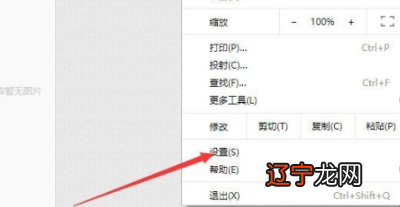
文章插图
3、进入设置窗口中 , 找到最下方“高级”选项按钮并点击进入 。
【谷歌浏览器弹出窗口拦截功能怎么关闭,浏览器出窗口拦截功能关闭操作方法】

文章插图
4、在高级列表中依次找到“隐私设置和安全性”、“内容设置”两个选项 。

文章插图
5、在内容设置窗口中 , 找到“弹出式窗口”选项并点击进入 。

文章插图
6、在弹出式窗口中 , 将弹出窗口“允许”选项打开就可以了 。

文章插图
以上就是谷歌浏览器弹出窗口拦截功能关闭操作方法了 , 更多相关教程可以继续关注小风教程网哦~
以上关于本文的内容,仅作参考!温馨提示:如遇专业性较强的问题(如:疾病、健康、理财等),还请咨询专业人士给予相关指导!
「辽宁龙网」www.liaoninglong.com小编还为您精选了以下内容,希望对您有所帮助:- 谷歌浏览器突然打不开网页,谷歌浏览器突然打不开网页解决方法
- 谷歌浏览器英文版怎么设置中文,谷歌浏览器英文版设置中文操作方法
- 谷歌浏览器adobeflashplayer不是最新版本,adobeflashplayer不是最新版本解决方法
- 谷歌浏览器收藏夹在哪里,谷歌浏览器收藏夹位置介绍
- 谷歌浏览器hao123怎么删除,谷歌浏览器hao123怎么删除方法介绍
- 谷歌浏览器flash怎么设置一直允许,谷歌浏览器flash怎么一直允许设置方法
- 谷歌浏览器adobeflashplayer已被屏蔽,adobeflashplayer已被屏蔽解决方法
- 谷歌浏览器可以注册账号吗,谷歌浏览器可以注册账号方法介绍
- 谷歌浏览器兼容性视图设置,谷歌浏览器兼容性视图设置步骤介绍
- 谷歌浏览器清除缓存在哪里,谷歌浏览器清除缓存位置介绍
